win11怎么让笔记本完全关机 电脑笔记本怎么正确关机
Win11系统是微软公司最新推出的操作系统,它在提升用户体验和功能方面进行了许多改进,在使用Win11系统的笔记本电脑时,正确关机是非常重要的。正确的关机方式可以确保系统数据的安全和稳定性,同时也可以延长电脑的使用寿命。Win11系统下笔记本电脑如何进行完全关机呢?接下来我们来详细了解一下。
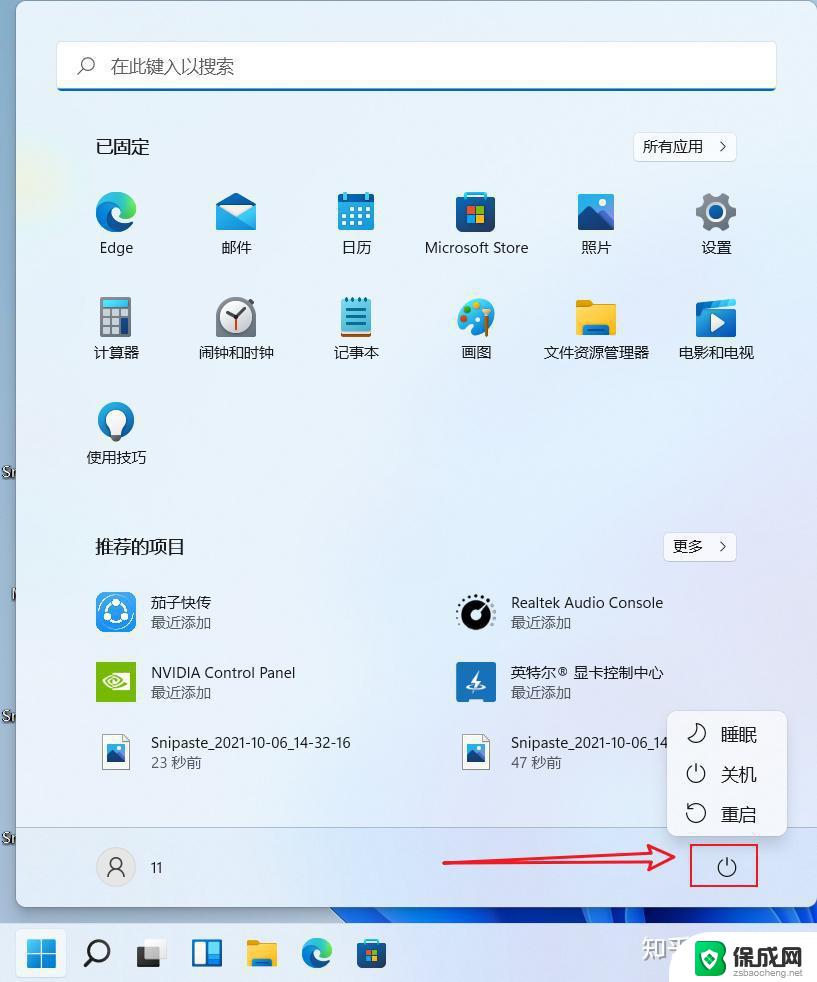
#### 1. **使用开始菜单关机**
对于大多数Windows系统笔记本,最直接的关机方式是通过开始菜单。首先,点击屏幕左下角的“开始”按钮(或Windows徽标)。在弹出的菜单中找到电源图标(通常显示为一个小电池或插头图标旁边的一个圆形箭头),点击后会展开几个选项,包括“关机”、“重启”等。选择“关机”即可。
#### 2. **快捷键关机**
Windows系统还提供了快捷键关机的方式,大大提高了操作效率。在笔记本键盘上,同时按下“Alt”+“F4”键。会弹出一个关闭窗口的对话框,选择下拉菜单中的“关机”并点击确定,或者直接按“Enter”键即可实现关机。此外,部分笔记本还设有专门的关机快捷键,如“Ctrl”+“Alt”+“Delete”后选择关机,或是Fn键与其他功能键的组合,具体需参考笔记本的说明书。
#### 3. **定时关机**
如果需要让电脑在特定时间自动关机,可以通过设置计划任务或使用第三方软件来实现。在Windows系统中,可以打开“任务计划程序”创建一个基本任务。设置触发器为特定时间,操作选择“启动程序”,但这里需要调用关机命令(shutdown -s -t 0中的shutdown命令,其中-s表示关机,-t 0表示立即执行),实现定时关机。
#### 4. **长按电源键关机**
在极端情况下,如系统无响应或卡死,可以通过长按笔记本电源键进行强制关机。但这种方式应尽量避免,因为它可能会导致未保存的数据丢失,甚至损坏系统文件。
综上所述,电脑笔记本的关机方法多样,用户可根据实际情况选择最适合自己的方式。在日常使用中,推荐通过开始菜单或快捷键进行正常关机,以保护系统和数据的完整性。
以上就是win11怎么让笔记本完全关机的全部内容,有需要的用户就可以根据小编的步骤进行操作了,希望能够对大家有所帮助。
win11怎么让笔记本完全关机 电脑笔记本怎么正确关机相关教程
-
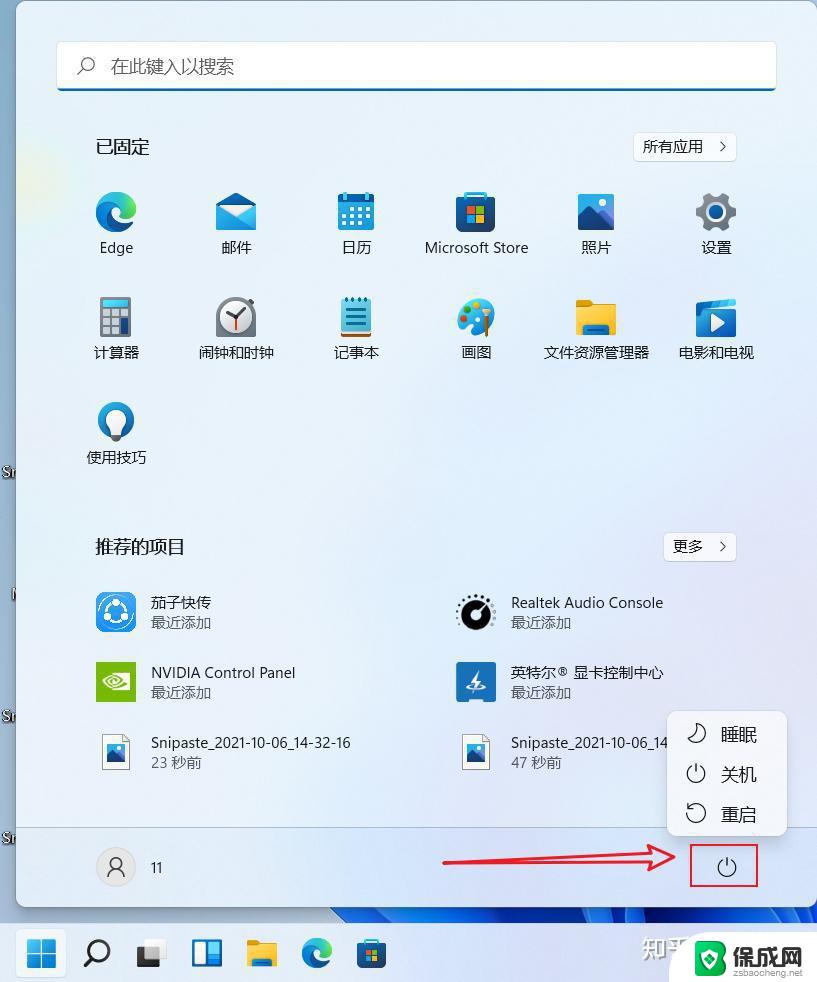 笔记本win11怎么完全关机 笔记本一键快速关机
笔记本win11怎么完全关机 笔记本一键快速关机2024-11-19
-
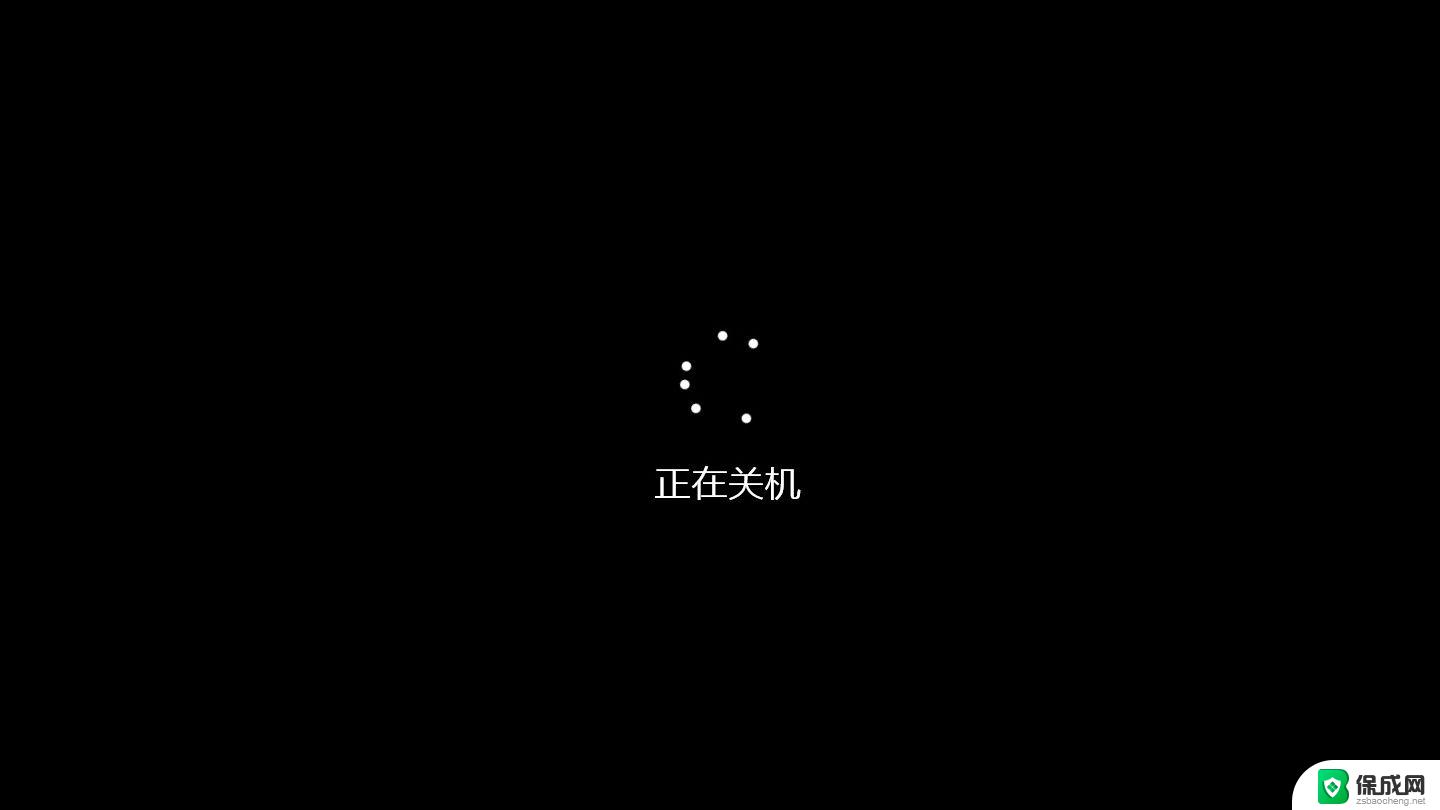 win11真正的关机 笔记本关机快捷键怎么设置
win11真正的关机 笔记本关机快捷键怎么设置2024-11-13
-
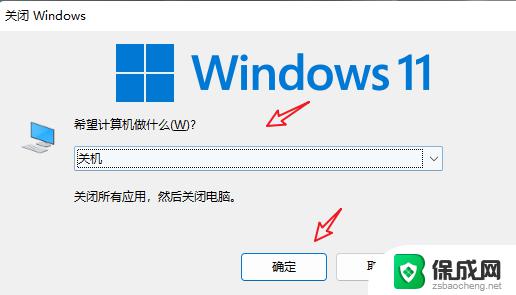 win11电脑开关机按键 笔记本怎么用快捷键关机
win11电脑开关机按键 笔记本怎么用快捷键关机2024-10-29
-
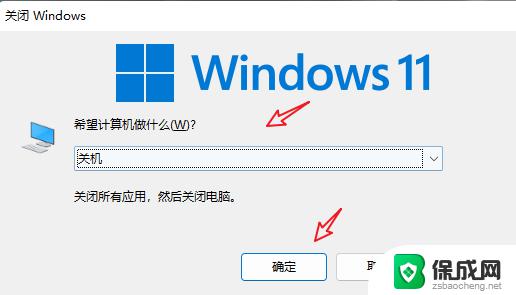 win11用关机键关机 笔记本怎么使用快捷键进行关机
win11用关机键关机 笔记本怎么使用快捷键进行关机2024-10-16
-
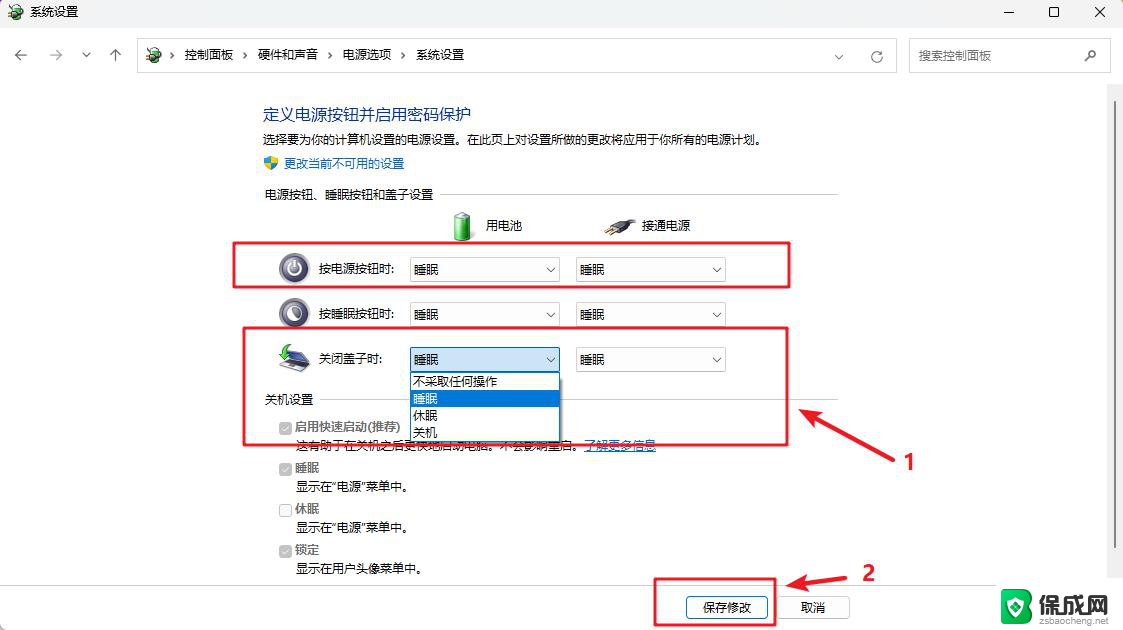 win11笔记本 电源键关屏 笔记本屏幕怎么关掉
win11笔记本 电源键关屏 笔记本屏幕怎么关掉2024-11-04
-
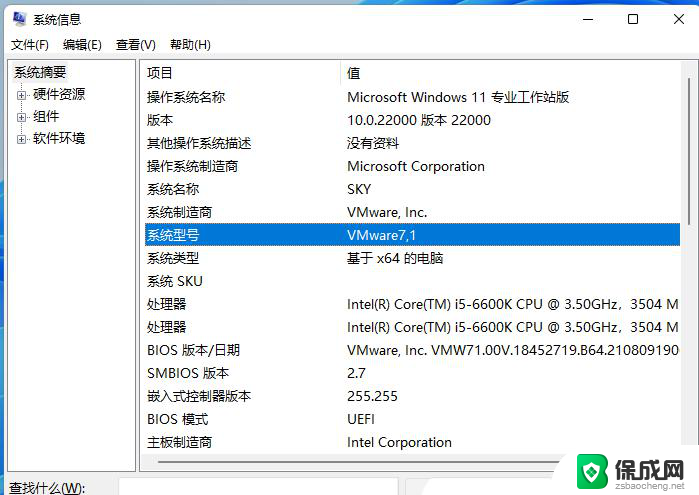 电脑本机型号怎么查看win11 如何确认笔记本电脑的型号
电脑本机型号怎么查看win11 如何确认笔记本电脑的型号2024-10-18
win11系统教程推荐
- 1 win11怎样调出分屏 笔记本如何实现分屏显示
- 2 win11电脑登录界面有两个用户 win11开机显示两个用户
- 3 win11删除默认打印机 取消默认打印机的方法
- 4 win11如何将手机投到电脑上 电脑怎么显示手机屏幕
- 5 ps4手柄 接电脑 win11驱动 ps4手柄如何连接电脑
- 6 win11打印机脱机设置 打印机脱机无法联网
- 7 win11如何查看本机配置 如何查看笔记本电脑具体配置
- 8 win11右键更多选项中 Win11右键菜单自定义设置更多选项步骤
- 9 win11点击文件夹没反应 win11文件夹双击无反应怎么办
- 10 win11右下角的提示框不会自动关闭 win11右下角消息栏关闭步骤